Come collegare il telefono alla TV
Vorresti proiettare sul televisore del salotto alcune foto che hai scattato con il tuo smartphone ma non hai la più pallida idea di come collegare il telefono alla TV? Ti piacerebbe guardare sul televisore di casa un video in streaming da YouTube o Netflix ma non ti va di disseminare cavi in giro per il salotto? Puoi stare tranquillo: ci sono diversi modi per ovviare a questo tipo di problemi.
Oggi come oggi, trasmettere foto, video o perfino proiettare lo schermo del cellulare sul televisore è un gioco da ragazzi: basta utilizzare una delle tante tecnologie wireless supportate dai dispositivi che abbiamo a casa o acquistare degli adattatori che permettono di trasformare una TV in Smart TV. Se vuoi capire meglio a cosa mi riferisco, continua a leggere, così da vedere più da vicino alcuni dei migliori sistemi wireless per la trasmissione di contenuti audio/video senza fili e, se sei un utente più “tradizionalista”, i cavi da utilizzare per collegare fisicamente lo smartphone alla TV.
Allora, si può sapere che ci fai ancora lì impalato? Coraggio: mettiti bello comodo, prenditi tutto il tempo che ti occorre per concentrarti sulla lettura dei prossimi paragrafi e, cosa ancora più importante, attua le “dritte” che ti darò. Sono certo che, se seguirai scrupolosamente le indicazioni che sto per darti, non avrai il benché minimo problema a mettere in comunicazione il telefono con la tua TV. Ti auguro buona lettura e, soprattutto, buon divertimento!
Indice
- Come collegare il telefono alla TV Smart
- Come collegare il telefono alla TV senza WiFi
- Come collegare il telefono alla TV con cavo
Come collegare il telefono alla TV Smart
Come prima soluzione, puoi collegare il telefono alla TV senza cavi sfruttando le schede wireless presenti sui dispositivi coinvolti, unitamente ad alcune tecnologie di trasmissione integrate in Android, iOS e nei sistemi operativi dei televisori. A meno che tu non scelga di usare Miracast (che, come scoprirai, non richiede la presenza di una connessione Internet di supporto), è indispensabile che il telefono e TV siano collegati alla stessa rete Wi-Fi.
Se non hai ancora provveduto a collegare il tuo Smart TV a Internet, prova a dare un’occhiata a questa guida; in particolare, se possiedi un televisore Smart a marchio LG, Samsung oppure Philips, troverai molto utili i tutorial specifici disponibili sul mio sito. Ma ora al bando le ciance e vediamo le principali opzioni che hai a disposizione per stabilire il collegamento.
Google Cast (Android/iOS)
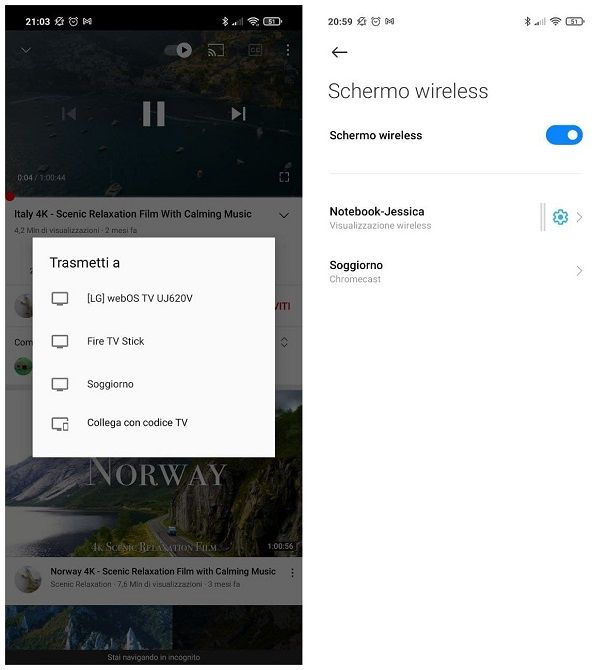
Tra i protocolli di trasmissione più comunemente impiegati c’è sicuramente Google Cast, il sistema proprietario di Google integrato in tutti i televisori Smart dotati di sistema operativo Google TV (ex Android TV). Google Cast, in particolare, permette di trasmettere verso il televisore i contenuti provenienti dalle app compatibili per Android e iPhone (quali YouTube, Netflix, Amazon Prime Video, DAZN, Spotify, NOW, Mediaset Infinity e RaiPlay, tanto per farti qualche esempio), oltre che l’intero schermo del telefono. La ricezione dei contenuti tramite Google Cast non richiede alcun tipo di configurazione: è sufficiente accendere e collegare a Internet lo Smart TV con Google TV, affinché esso possa essere utilizzato da tutti i device collegati alla stessa rete.
Trasmettere un contenuto tramite Google Cast è semplicissimo: è sufficiente avviare l’app scelta sullo smartphone, premere sul simbolo dello schermo con le onde e selezionare il nome dello Smart TV dalla lista dei dispositivi rilevati. Se, invece, intendi riprodurre l’intero contenuto dello schermo di Android sul TV, apri il menu Impostazioni > Dispositivi connessi > Preferenze di connessione > Trasmetti (o simili) dello smartphone e fai tap sul nome dello Smart TV, per avviare la trasmissione dello schermo.
In alternativa, puoi avviare il mirroring del dispositivo richiamando l’area di notifica di sistema e premere sul bottone Trasmissione schermo, Proiezione, Proietta oppure Trasmetti. Per approfondimenti, puoi prendere visione della mia guida al funzionamento di Google Cast.
Se hai un iPhone, non puoi usufruire della trasmissione nativa dello schermo attraverso Google Cast ma, se lo desideri, puoi ottenere un risultato analogo usando un’app di terze parti come Replica, la quale sfrutta la funzione di registrazione dello schermo di iOS per riprodurre le immagini in tempo reale sul TV.
Apple AirPlay (iOS)
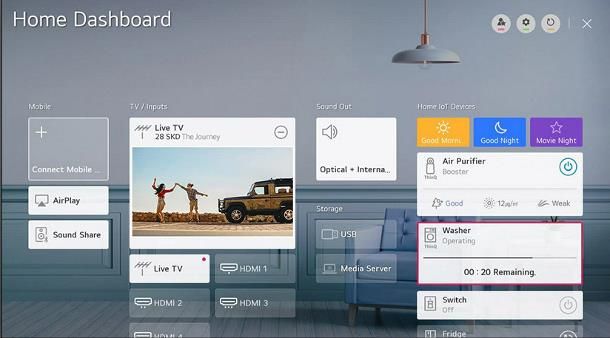
Se possiedi un iPhone, invece, faresti bene a verificare se il tuo Smart TV è compatibile con la tecnologia AirPlay. Se non ne avessi mai sentito parlare, si tratta di un protocollo di trasmissione messo a punto da Apple, il quale consente di inviare rapidamente contenuti provenienti da iPhone (ma anche da iPad e Mac) verso gli Smart TV compatibili.
Negli ultimi anni, la tecnologia AirPlay di Apple è stata implementata in numerosi Smart TV: tutti i dispositivi compatibili recano la dicitura Works with AirPlay 2 sulle rispettive confezioni di vendita oppure sul manuale d’uso. In ogni caso, se hai dubbi riguardo la compatibilità del tuo apparecchio televisivo con la suddetta tecnologia, sul sito di Apple è disponibile una pagina Web dedicata, la quale elenca tutti i televisori che integrano nativamente AirPlay.
Per trasmettere un contenuto tramite AirPlay, devi innanzitutto assicurarti che quest’ultimo sistema risulti attivo sul televisore, recandoti nel menu delle impostazioni di quest’ultimo e verificando la voce dedicata: per esempio, sugli apparecchi a marchio LG, devi schiacciare il tasto Home del telecomando, aprire la Home Dashboard e verificare che, in corrispondenza del riquadro AirPlay, sia presente la dicitura attivo.
Una volta predisposto il TV alla ricezione dei contenuti, prendi l’iPhone e, per avviare la trasmissione di un contenuto proveniente da una specifica app, avvia quest’ultima e tocca l’icona di AirPlay presente nella sua schermata (raffigurante, di solito, un triangolo con le onde). Infine, attendi qualche secondo affinché il nome dello Smart TV compaia nella lista dei dispositivi nelle vicinanze e premi su di esso. Se richiesto, immetti il codice che compare sullo schermo del TV nell’apposito campo, per autorizzare la comunicazione.
Per trasmettere l’intero schermo di iPhone sul televisore, invece, apri il Centro di controllo di quest’ultimo, tocca il pulsante Duplica schermo e fai tap sul nome dello Smart TV presente nella lista che ti viene proposta; se necessario, autorizza la comunicazione tra i dispositivi rispondendo in maniera affermativa all’avviso che compare sullo schermo del TV. In caso di dubbi o problemi, ti rimando alla lettura della mia guida su come attivare e usare AirPlay, nella quale ti ho spiegato tutto con dovizia di particolari.
Android non dispone di supporto nativo per AirPlay ma, usando applicazioni come Cast TV, è possibile inviare comunque contenuti multimediali salvati in memoria, nella rete locale oppure online, verso Smart TV AirPlay 2.
Miracast (Android)
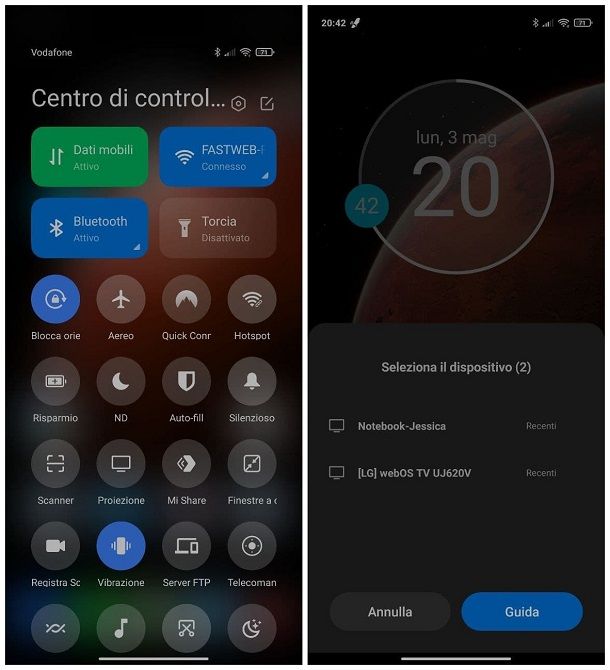
Miracast è un protocollo di comunicazione integrato nella maggior parte degli Smart TV moderni ed è basato sulla tecnologia Wi-Fi Direct: ciò significa, all’atto pratico, che la suddetta modalità di trasmissione può essere usata anche senza router o altri dispositivi di rete d’appoggio, in quanto il collegamento viene stabilito in maniera diretta tra i dispositivi coinvolti. È possibile trasmettere, tramite Miracast, l’intero schermo di Android oppure i contenuti provenienti dalle app installate, a patto che la versione del sistema operativo sia pari o superiore alla 4.4; iPhone, ahimè, non è compatibile con la summenzionata tecnologia. La risoluzione massima supportata dalla tecnologia in questione è 4K.
Ad ogni modo, la ricezione dei contenuti tramite Miracast va attivata dal menu delle impostazioni dello Smart TV, oppure avviando un’app dedicata. Ciascun produttore identifica tale funzionalità con un nome differente: Screen Share su LG (va avviata l’app dedicata, Screen Mirroring oppure AllShare su Samsung (va attivata la voce di menu dedicata); Screen Mirroring su Sony, Wireless Screencast su Philips, e così via.
Una volta impostato il televisore in modo opportuno, prendi lo smartphone, attiva il Wi-Fi (se necessario) e recati nel menu Impostazioni > Dispositivi connessi > Preferenze di connessione > Trasmetti (o simili) di Android; in alternativa, richiama l’area di notifica del sistema operativo e premi sul pulsante per la trasmissione/proiezione dello schermo, visibile al suo interno. Infine, attendi qualche istante affinché il nome dello Smart TV compaia nella lista dei dispositivi rilevati e fai tap su di esso, per avviare la trasmissione dei contenuti.
Ti faccio presente, inoltre, che numerose applicazioni per Android consentono lo streaming diretto dei video: tutto ciò che bisogna fare, in questo caso, è avviare il contenuto desiderato all’interno dell’app stessa, premere sull’icona della trasmissione (lo schermo con le onde) e selezionare, infine, il nome dello Smart TV dalla lista proposta. Per ulteriori informazioni in merito a Miracast e Wi-Fi Direct, ti invito a prendere visione della guida specifica, disponibile sul mio sito.
Server DLNA
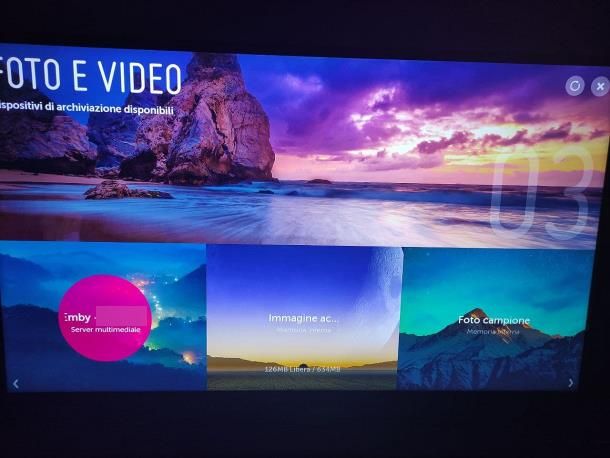
Altro protocollo di trasmissione largamente diffuso (seppur non recentissimo) è DLNA: si tratta, all’atto pratico, di una tecnologia supportata da numerosi Smart TV e dalla maggior parte dei dispositivi Android e iOS, in grado di avviare la riproduzione e la trasmissione dei contenuti video presenti su un server DLNA personale oppure su un NAS con opzione DLNA/Server multimediale attiva.
Qualora il tuo smartphone non fosse in grado di inviare nativamente al televisore i contenuti presenti sul server, puoi far fronte alla cosa installando una delle tante app di terze parti progettate per lo scopo, come per esempio iMediaShare (disponibile sul Play Store, sui market alternativi per Android e su App Store).
Per poter accedere a un server DLNA dal televisore, è indispensabile che tutti i dispositivi coinvolti siano collegati alla stessa rete; la trasmissione dei contenuti può essere avviata mediante l’apposita applicazione presente sul TV che, generalmente, risponde al nome di Video, Foto e video, Accesso al server o simili.
App di controllo
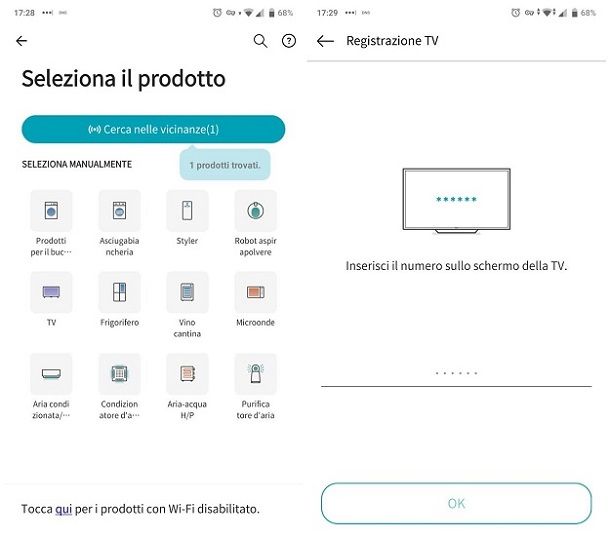
Se non hai bisogno di effettuare lo streaming dei contenuti dal cellulare allo Smart TV ma ti piacerebbe controllare quest’ultimo usando un’app in luogo del suo telecomando, sarai ben contento di sapere che si tratta di un’operazione assolutamente fattibile: molti produttori, infatti, rilasciano delle applicazioni in grado di controllare i propri Smart TV direttamente dal telefono, con l’aggiunta di funzioni extra (quali per esempio la digitazione diretta da tastiera, il cursore e l’inserimento vocale, tanto per citartene alcune).
Tanto per farti qualche nome, l’applicazione ufficiale per il controllo dei televisori LG si chiama LG ThinQ (Android/iOS), mentre quella destinata ai device a marchio Samsung si chiama SmartThings (Android/iOS); esistono inoltre altre app per telecomandi altrettanto valide, progettate da sviluppatori di terze parti, delle quali ti ho parlato all’interno della mia guida specifica sull’argomento. Applicazioni del genere funzionano con l’ausilio della rete Wi-Fi: dunque, anche in questo caso, è indispensabile che il telefono e il televisore siano connessi alla stessa rete.
Come collegare il telefono alla TV senza WiFi
Se possiedi un televisore non dotato di funzioni Smart né di connessione a Internet e vuoi collegarlo al telefono senza usare alcun cavo, ti farà piacere sapere che è possibile sfruttare la maggior parte dei protocolli di comunicazione visti nel precedente capitolo, con l’ausilio di un dispositivo esterno che può essere collegato a Internet: basta acquistare quello più adatto alle proprie esigenze e collegarlo a una delle porte HDMI libere del televisore, per trasformare quest’ultimo, di fatto, in uno Smart TV.
Chromecast
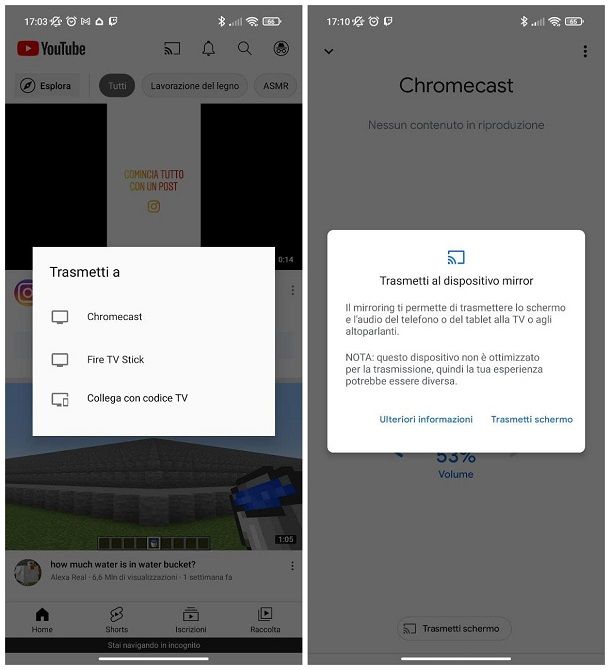
Il primo dispositivo di cui voglio parlarti è Chromecast: si tratta di una “chiavetta” HDMI prodotta da Google, la quale consente di abilitare la ricezione dei contenuti tramite il già menzionato protocollo Google Cast.
Nel momento in cui scrivo, Chromecast è disponibile in due versioni: una di base, che costa 39€ e permette di riprodurre i contenuti con risoluzione massima Full HD; e una più avanzata, denominata Chromecast con Google TV, che costa invece 69,99€, è dotata di telecomando, dispone di sistema operativo con store di app e offre supporto per risoluzione massima 4K HDR.
Il dispositivo va collegato a una delle porte HDMI libere del televisore e a una fonte di alimentazione esterna (anche USB) e può essere configurato usando l’applicazione Google Home, disponibile per Android e iOS. Le modalità di trasmissione sono le stesse già viste in precedenza per Google Cast.
Se ti interessa percorrere questa strada, ti consiglio di leggere con attenzione la mia guida al funzionamento di Chromecast, nella quale trovi tutto spiegato nel dettaglio.
Apple TV

Se possiedi un iPhone e sei interessato a sfruttare il protocollo AirPlay, puoi acquistare il box multimediale HDMI di Apple, denominato Apple TV: oltre che attivare la trasmissione dei contenuti e dell’intero schermo, esso consente anche di usare le app scaricate dall’App Store interno, in maniera del tutto indipendente.
Apple TV è disponibile in due versioni: Apple TV HD, con supporto allo streaming di contenuti fino alla risoluzione Full HD e memoria interna da 32 GB; e Apple TV 4K, che supporta risoluzione massima pari a 4K/Ultra HD ed è disponibile in tagli di memoria da 32 oppure 64 GB.
Una volta collegato il dispositivo a una porta libera HDMI del televisore e all’alimentazione da rete elettrica, è sufficiente seguire la procedura guidata di prima configurazione, per collegarlo a Internet e predisporlo alla ricezione dei contenuti. Le modalità di trasmissione sono le stesse già viste per gli Smart TV AirPlay 2. Per maggiori informazioni riguardo il funzionamento di Apple TV, leggi pure l’approfondimento che ho dedicato al suddetto box multimediale.
Amazon Fire TV
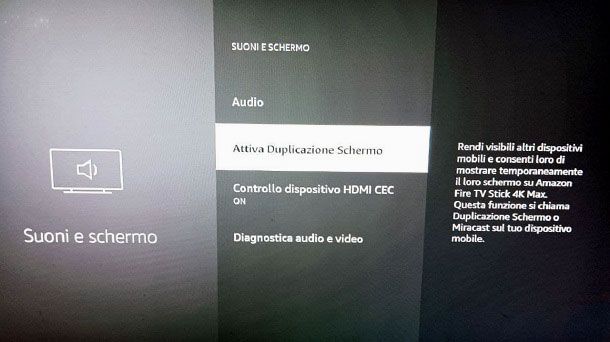
Altri validi device che si possono impiegare per collegare il telefono a un televisore non dotato di funzioni Smart sono quelli della famiglia Fire TV Stick di Amazon. Ve ne sono di diversi modelli e caratteristiche: con o senza comandi per la TV, con o senza supporto alla risoluzione 4K e con o senza supporto a Wi-Fi 6. Poi c’è Fire TV Cube, un particolare box multimediale che unisce le funzionalità dei device Fire TV con le caratteristiche degli speaker intelligenti della linea Amazon Echo.

Amazon Fire TV Stick con telecomando vocale Alexa (con comandi per la ...
Questi dispositivi, che vanno collegati a una porta HDMI libera del televisore, sono dotati di sistema operativo e store interno di app, ma non solo: essi consentono di riprodurre contenuti provenienti dalla maggior parte delle app di streaming disponibili per Android e iOS, tra cui Netflix, YouTube e, ovviamente, Amazon Prime Video e Amazon Music. Inoltre, attivando una specifica opzione di Fire TV (disponibile in Impostazioni > Suoni e schermo > Attiva duplicazione Schermo), si può trasformare il televisore in un ricevitore Miracast .
Per saperne di più in merito al funzionamento e alle possibilità offerte dai dispositivi Fire TV Stick (e dal Fire TV Cube) di Amazon, ti invito a leggere con attenzione il tutorial che ho dedicato all’argomento.
Come collegare il telefono alla TV con WiFi Direct

Infine, se non hai la possibilità di usare un collegamento Wi-Fi “casalingo” e possiedi uno smartphone animato da Android, puoi affidarti alla trasmissione tramite il già citato sistema Miracast: giacché, come detto in precedenza, tale tecnologia si basa sul protocollo Wi-Fi Direct, non è necessario impiegare dispositivi di rete per collegare tra loro il telefono e il televisore.
Se il tuo televisore non è dotato di funzioni Smart e, di conseguenza, non dispone di supporto per Miracast, puoi far fronte alla cosa acquistando un adattatore apposito, da collegare a una porta HDMI libera sul TV: ve ne sono di diversi tipi e prezzi ma, personalmente, ti consiglio di acquistarne uno di buona qualità, onde evitare problemi di trasmissione o malfunzionamenti di varia natura.
Una volta acquistato l’adattatore più in linea con le tue esigenze, è sufficiente collegarlo al televisore tramite HDMI, alimentarlo tramite USB oppure rete elettrica e, dopo aver impostato il TV sulla giusta sorgente video, avviare la trasmissione dei contenuti (o dell’intero schermo di Android) con le stesse modalità viste precedentemente.
Come collegare il telefono alla TV con cavo

Contrariamente a quanto si possa pensare, collegare il telefono alla TV con cavo HDMI è possibile e tutt’altro che difficile: basta dotarsi di un cavo oppure di un adattatore tramite il quale poter usare la porta di ricarica dello smartphone al pari di un’uscita HDMI.
Vi sono diversi tipi di cavi e adattatori da poter impiegare per lo scopo: per esempio, quelli da USB-C a HDMI possono essere usati su tutti gli smartphone dotati di porta USB-C e supportano risoluzioni fino a 3850 x 2160 pixel, a 60 Hz.

Amazon Basics Cavo adattatore in alluminio di alta qualità da USB-C (s...

BENFEI Adattatore USB C a HDMI 4K, Adattatore USB Tipo C a HDMI [Compa...
Poi vi sono gli adattatori da microUSB a HDMI, i quali vanno impiegati sui telefoni con porta di ricarica di tipo microUSB. Per la precisione, esistono due categorie di apparecchi di questo tipo: SlimPort, con supporto a risoluzioni fino a 4K ed MHL, attivo o passivo, in grado di raggiungere risoluzioni fino a 8K (nel caso di superMHL) e con supporto alla trasmissione dei contenuti cifrati.

41561 Adattatore MHL a HDMI Attivo per Smartphone, 0,15m

TECHLY IADAP HDMI-SLIMPORT - Adattatore HDMI SlimPort
Per gli iPhone, che dispongono di ingresso Lightning, bisogna acquistare un adattatore da Lightning ad AV digitale da abbinare a un cavo HDMI di buona qualità. Un sistema del genere consente di raggiungere risoluzione massima pari a 1080p (Full HD).

Apple Lightning Digital AV Adapter
Per approfondimenti, puoi prendere visione del mio tutorial su come collegare il telefono alla TV con cavo, nel quale ti ho fornito ulteriori dettagli riguardo l’argomento.
In qualità di affiliati Amazon, riceviamo un guadagno dagli acquisti idonei effettuati tramite i link presenti sul nostro sito.

Autore
Salvatore Aranzulla
Salvatore Aranzulla è il blogger e divulgatore informatico più letto in Italia. Noto per aver scoperto delle vulnerabilità nei siti di Google e Microsoft. Collabora con riviste di informatica e cura la rubrica tecnologica del quotidiano Il Messaggero. È il fondatore di Aranzulla.it, uno dei trenta siti più visitati d'Italia, nel quale risponde con semplicità a migliaia di dubbi di tipo informatico. Ha pubblicato per Mondadori e Mondadori Informatica.






